Häiriintyneen asiakirjan palauttaminen sanassa

- 2015
- 477
- Gustavo Senger
Kun työskentelet Word -asiakirjojen kanssa, ne on säilytettävä määräajoin. Joten et menetä tietoja sähkön katkaisun vuoksi tai jotain vastaavaa. Mutta sanotaan, että järjestelmä ripustettiin, ja joudut käynnistämään sen uudelleen. Tai painat vahingossa "olla tallentamatta", kun lähdet ohjelmasta. Re -paina pari lauseita, voit tietysti. Mutta yhtäkkiä kymmeniä sivuja katoaa? Tämä on muutama tiukka työtuntia. Siksi on hyödyllistä selvittää, kuinka naamioitu asiakirjasana palautetaan.

On hyödyllistä selvittää, kuinka naamioitu asiakirjasana palautetaan.
Toipuminen varmuuskopiosta
Työn päättymisen jälkeen (tietokone yhtäkkiä ripustetaan tai käynnistetty uudelleen) sana itse tarjoaa tiedoston palauttamisen. Tätä varten automaatin toiminnan tulisi olla aktiivinen.
- Suorittaa ohjelma. Lista asiakirjoista ilmestyy ikkunan vasemmalle puolelle. Ne olivat auki, kun tietokone sammutettiin. Heidän viimeisen muutoksensa aika on myös ilmoitettu.
- Löydä tarvitsemasi. Napsauta vain niitä - teksti näkyy sanassa.
- Heti kun poistat luettelon, kopiot sijoitetaan koriin. Ennen sitä ohjelma pyytää vahvistamaan niiden poistamisen. On parempi olla turvassa - toinen kerta, kun he eivät ilmesty.
Mutta jos tämä luettelo ei avannut tai olet vahingossa suorittanut ohjelman työn, ja sanaa asiakirjaa ei säilytetä - kuinka palauttaa se tässä tapauksessa? Menettely riippuu toimistoversiosta.
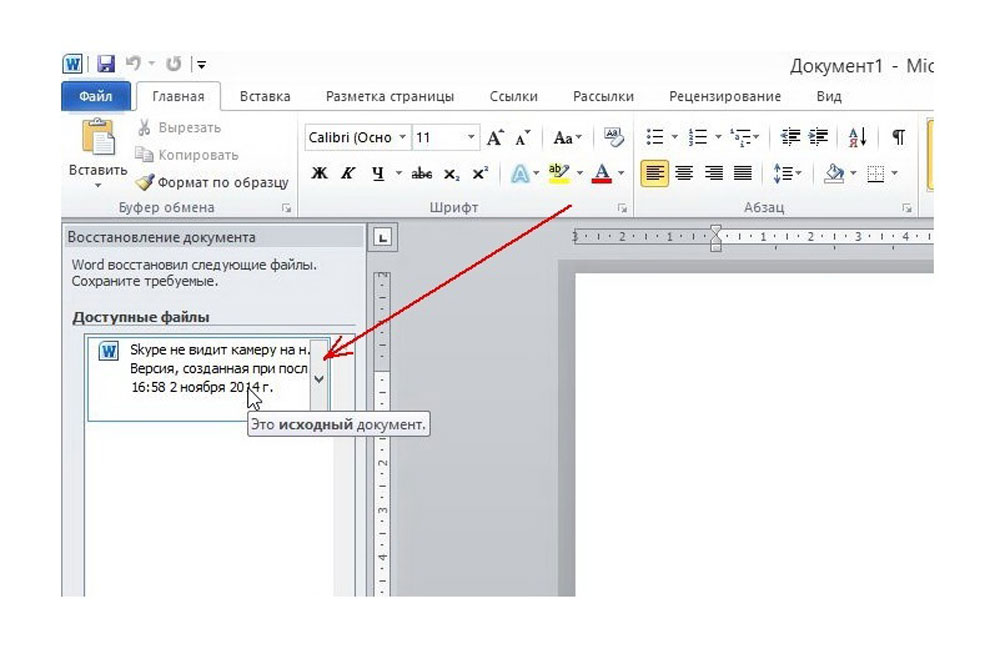
Sanan hätätilanteen jälkeen se tarjoaa tiedoston palauttamisen
Office 2010
Microsoft Office 2010: lla on erityinen työkalu tähän:
- Napsauta ikkunan yläosassa olevaa sinistä painiketta "tiedosto". Hän on vähän valikkolinjan vasemmalla puolella.
- Siirry "tiedot" -osaan.
- Alla on ”versio” -lohko. Näytetään automaattisesti tapahtuvaa tietoa viimeisen muutoksen päivämäärällä ja ajankohtana.
- Napsauta "Version Management" ja valitse "Palauta" -vaihtoehto.
- Kansio, johon varmuuskopiot tallennetaan. Etsi yksi, jonka nimi vastaa asiakirjaa.
- Tämä on väliaikainen tiedosto. Se voidaan poistaa järjestelmän tai järjestelmän levyn puhdistamisen jälkeen roskasta. Jatka asiakirjan kanssa työskentelyä muuntamalla se sanamuotoon. Aloittaessaan ohjelma antaa asianmukaisen ilmoituksen. Toimittaaksesi sen manuaalisesti tiedostoon - tallenna as.
Jos kopio on kirjautunut väärin, se ei toimi suoraan sen avaamiseksi. Mutta voit tehdä sen:
- Tehdä sanaa.
- Paina tiedostoa - avaa.
- Ilmoita polku kopioon.
- Yllä olevassa luettelossa "Peruuta" -painike asetusten sijasta "Asiakirjat" Aseta "kaikki tiedostot". Varantokopiot ovat laajentuneet .ASD tai .WBK.
- Napsauta haluttu kuvaketta. Jos et tallenna asiakirjaa levylle, nimi koostuu ensimmäisistä siellä tulostetuista sanoista.
- Lähellä "Avaa" -painiketta, etsi musta nuoli ja napsauta sitä.
- Valitse "Palauta".
Oletuksena sana tallentaa nämä kopiot kansioon, joka voi olla piilotettu. Joten se näytetään, tee se näin:
- Käynnistä - Ohjauspaneeli - Suunnittelu ja mukauttaminen - kansiot (tai kansiot).
- Tab "Näytä".
- Aseta merkki "Ota piilotettujen kansioiden näyttö" viereen.
- Napsauta "Käytä" ja "OK".
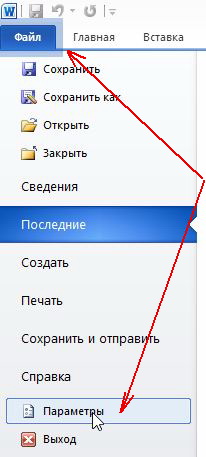
Aikaisemmissa toimistoversioissa valikossa ei ole osiota "tietoja". Siksi tätä menetelmää ei ole saatavana. Mutta tietosi on täysin mahdollista palauttaa.
Office 2007
Näin palautetaan naamioitu asiakirjasana 2007:
- Suorittaa ohjelma.
- Napsauta Office -logoa vasemmassa yläkulmassa.
- Napsauta "Parametrit" -painiketta.
- Siirry "säilyttäminen" -osaan.
- Lohko "Tietoluettelo automaattisen kontaminaation". Muista tai kirjoita se muistiin.
- Poista parametri -ikkuna.
- Napsauta Office -logoa uudelleen ja valitse "Avaa".
- Aseta polku kansiokansioon. Voit käyttää niitä samalla tavalla kuin Word 2010: ssa (avoin ja palauta).
Tämä menetelmä toimii toimistossa 2003.
Varantokopioiden muunnin
Jos automaattinen tapaa tiedosto on vaurioitunut tai antaa virheen avautumisen yhteydessä, käytä varantokopioiden muunnin. Yleensä se on asennettu toimistoon, eikä sitä tarvitse sisällyttää erikseen. Mutta silloin voit aktivoida tämän toiminnon manuaalisesti.
- Avaa Käynnistä - Ohjauspaneeli.
- Napsauta luokassa "Ohjelma" "Poista ohjelmat" (tai "Ohjelmat ja komponentit").
- Kohta "Microsoft Office" tai "Microsoft Office Word".
- Napsauta "Muuta".
- Valitse avattavasta ikkunasta "Lisää komponentit" ja jatka.
- Siirry yleisiin toimistovälineisiin - muuntimet ja suodattimet - tekstitiedostomuuntimet - Tekstin palautuksen muunnin.
- Valitse vaihtoehto "Suorita tietokoneesta" ja napsauta "Jatka". Asetukset vievät aikaa.
- Tehdä sanaa.
- Paina Office -logoa tai sinisellä painikkeella "tiedosto".
- Napsauta "Parametrit", siirry "lisäksi" -välilehteen
- Löydä lohko "yleinen". Selaa valikko alaspäin tämän tekemiseksi.
- Laita laatikko "Vahvista muodon muuntaminen".
Nyt voit käyttää tätä vaihtoehtoa, jos se oli irrotettu ennen. Tämä tehdään näin:
- Siirry Wordiin tiedostoon - Avaa (Office 2007: ssä sinun on napsautettava logoa).
- Ilmoita polku varmuuskopioon ja napsauta sitä.
- Aseta "Peruuta" -painikkeen yläpuolella olevassa kentässä "Tekstin palauttaminen" parametri "
- Napsauta nuolta "Open" vieressä ja valitse "Restaurointi".
Kuinka automaattinen turvallisuus sallii?
Jos et ole mietittävä sanan asiakirjan palauttamista, jos et ole tallentanut varmuuskopiota, kytke automaattinen huolestuminen päälle. Tässä on mitä sinun on tehtävä:
- Sininen painike "Tiedosto" - Parametrit tai logo -toimisto - parametrit.
- Luokka "säilyttäminen".
- Laita tarkistuspaikka "Auto -caves jokainen ..." ja aseta aika. Esimerkiksi 5 minuuttia. Ja Word päivittää kopion 5 minuutin välein.
- Word 2010: lla on kohta "Tallenna uusin versio sammuttaessasi". Joten voit tallentaa vahingossa suljetun asiakirjan.
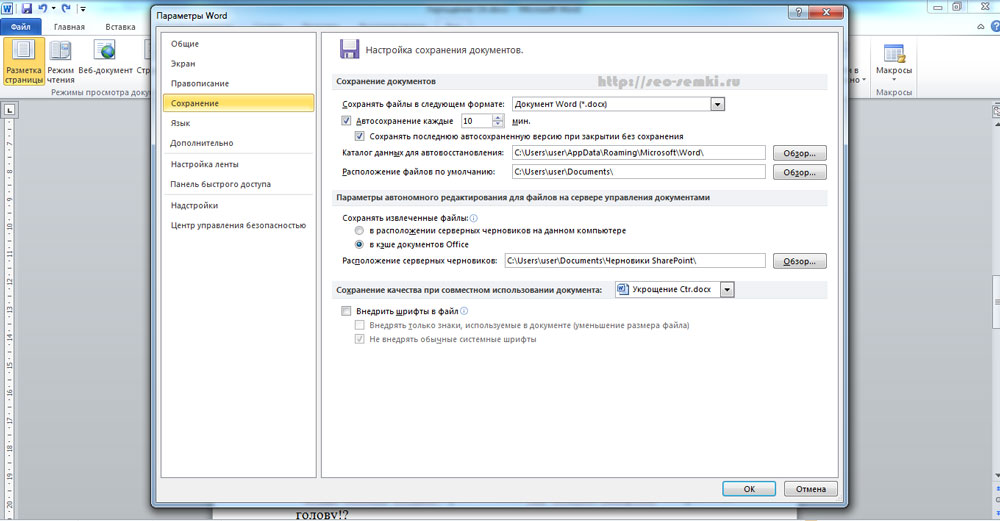
Kytke auton turvallisuus päälle
Verkkoon tai irrotettavaan mediaan tallennetut asiakirjat
Tiedosto, joka sijaitsee flash -asemassa, ulkoisella kiintolevyllä, Internetissä tai verkkokansiossa, Office havaitsee kuinka kaukosäädin. Tämä ei vaikuta työhön millään tavalla. Voit tulostaa rauhallisesti. Mutta jos irrotettavassa laitteessa on ongelmia, kun säästäminen tai verkkoon pääsy katoaa väliaikaisesti, tiedot menetetään ja monien tuntien teokset menevät alas viemäriin. Tee seuraavat estääksesi tämän tapahtuvan:
- Sininen painike "Tiedosto" - Parametrit tai logo -toimisto - parametrit.
- Osa "lisäksi".
- Aseta lippu "Tallenna" -kenttään (vieritä juuri alla) "Kopioi etätiedostot tietokoneeseen".
Joten kun työskentelet asiakirjojen kanssa. Ja palautat ne, jos operaattori tai muu epäonnistuminen.
Asiakirjan palauttaminen, jos varmuuskopiota ei ole?
Varmuuskopio voi kadota sen jälkeen, kun olet suorittanut ohjelman työn. Jopa autoturvallisuus. Ja jos tätä toimintoa ei käytetä eikä sitä ole määritetty, se ei toimi tietojen palauttamiseksi ohjelmarajapinnan kautta ollenkaan. Mutta tämä ei ole niin niin toivoton. Näin palautetaan sana suljettu asiakirja tässä tapauksessa.
Vaihtoehto 1
- Avaa "tietokoneeni".
- Oikeassa yläkulmassa etsi hakuviiva. Voit avata koko hakuikkunan painamalla Windows -logon näppäimistön painiketta). Sama rivi sijaitsee "Käynnistä" -valikon alaosassa.
- Kirjoita asiakirjan nimen nimi tai osa, jossa laajennus on siellä .ASD. Korvaa puuttuvat merkit * (tähti). Haku näkee tämän merkin komennona "Symbolia voi olla". Tiedosto ilman nimeä (naamioitu tai unohdettu) on ajettava nimellä "*.ASD "(ilman lainauksia).
- Odota, kunnes haku on valmis.
- Löydä tuloksista varmuuskopio tietostasi.
- Yritä myös kirjoittaa nimi laajennuksella .WBK.
Vaihtoehto 2
Vaihtoehto 1 ei auttanut? Joten ei yksinkertaisesti ole automaattisesti tallennettua asiakirjaa. Mutta tiedot voivat olla väliaikaisissa tiedostoissa.
- Avaa "tietokoneeni".
- Napsauta hakupalkkia. Suodattimet ilmestyvät sen alle. Ilmoita niissä asiakirjan viimeisen muutoksen päivämäärä. Voit asettaa alueen.
- Kirjoita nimi laajennuksella .TMP. Ja parempi etsi heti "*.TMP ", koska järjestelmä voi hieman muuttaa nimeä.
- Melko suuri luettelo ilmestyy. Mutta siinä voidaan löytää tarvittavat tiedot.
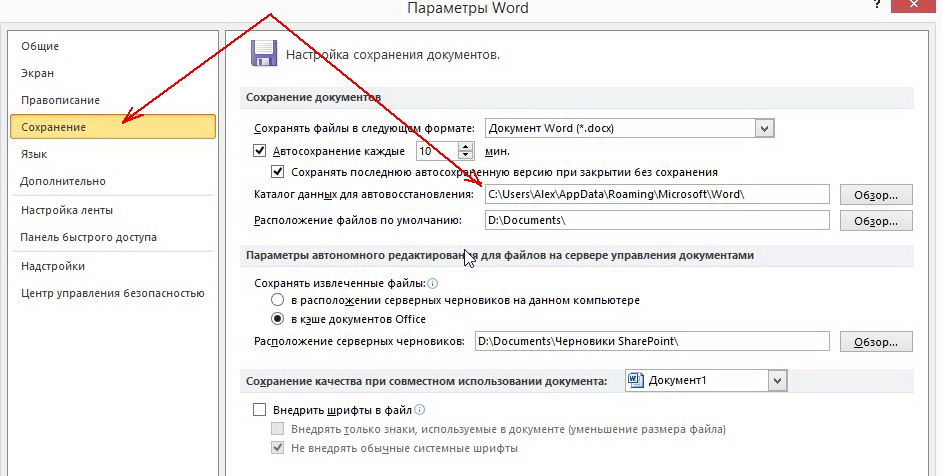
Vaihtoehto 3
Väliaikaiset tiedostot tallennetaan joskus ~ (Tilda) nimen alussa. Tämä symboli on liitetty samaan avaimeen kuin kirjain "y".
- Aseta haussa viimeisen muutoksen päivämäärän päivämäärä tai päivämäärä.
- Kirjoita "~*.*"(ilman lainausmerkkejä). Joten järjestelmä löytää kaikki tiedostot, joiden nimi alkaa Tilda.
- Lista tulee näkyviin. Yritä löytää siitä mitä tarvitset.
Nämä varmuuskopiot voidaan avata sanalla samalla tavalla kuin autojen tiedot .Mainokset. Jos mikään tapa ei ole antanut tuloksia, käytä apuohjelmia tiedostojen palauttamiseen. Esimerkiksi täydellinen tiedostojen palautus tai Recova.
Kun työskentelet tärkeiden tai laajojen asiakirjojen kanssa, älä unohda tallentaa niitä. Jos et menetä edistymistä eikä tulosta kaikkea uudelleen, käytä autojen toimintaa. Mutta jopa joidenkin odottamattomien tapahtumien tapauksessa tietosi voidaan tallentaa.

